【iOS开发】RxSwift实战教程-核心用法
前面两篇关于RxSwift的文章都是一些概念,我估计大伙看了一定是迷迷糊糊的,还是不知道RxSwift怎么使用,那么这里俺就带领大伙一起去做一个Demo,去实战一下RxSwift,大伙耐心写完,理解透彻以后,保证大伙能掌握到RxSwift基本核心用法。
掌握了这篇内容,再回头看下前面两篇文章,保证你会豁然开朗某些概念,对RxSwift掌握的更加深入。 这篇文章没有对线程过分强调,请求都会在当前线程完成,计划会在下篇文章中讲解对线程的区别 。
Demo
Demo地址是 这里 咱们这个Demo选用了最万能的登录注册功能,先来看下Demo的一些基本演示,并未包含所有细节,
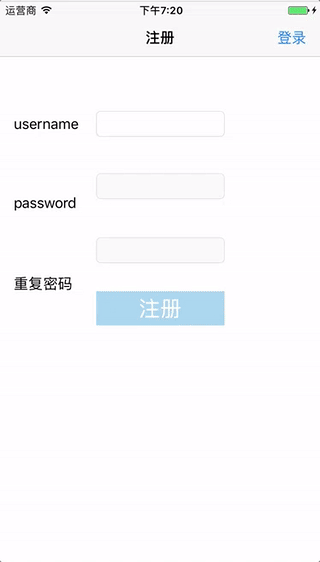
注册界面
- 输入用户名要大于6个字符,不然密码不能输入
- 密码必须大于6个字符,不然重复密码不能输入
- 重复密码输入必须和密码一样,不然注册按钮不能点击
- 点击注册按钮,提示注册失败或者注册成功
- 注册成功会写入本地的plist文件,然后输入用户名会检测用户名是否已经注册
登录界面
- 点击输入用户名,如果本地plist文件中没有注册过这个用户,会提示用户名不存在
- 点击输入用户名,如果本地plist文件中有注册过这个用户,会提示用户名可用
- 输入密码点击登录,如果密码错误提示密码错误
- 输入密码点击登录,如果密码正确则跳入列表界面,然后提示提示登录登录成功
列表界面
- 输入英雄的首字进行筛选。
好了差不多就先搞这么些功能吧?什么你居然认为内容很多?放心东西很简单的,慢慢地参考着写呗,每天搞定一个界面就中了,技术妥妥的提升!
用到的RxSwift概念
- 注册界面,我们使用Observale, Variable, bingTo等
- 登录界面,我们主要去使用Driver
- 列表界面,这个很简单,TableView打算后面单独写一篇,主要是简单的tableView展现和搜索
demo是使用的纯MVVM模式,因为RxSwift就是为MVVM而生。不懂MVVM的童鞋请看MVVM模式快速入门 ,我默认大家对MVVM有大致的了解。
另外demo使用了carthage引入的RxSwift和RxCocoa,当然你也可以使用cocoapods引入这些东西。具体怎么引入请大家看github介绍吧。
let’s go
首先请大家建立一个新的Swift项目,然后把RxSwift和RxCocoa引入到项目中。为什么要引入RxCocoa?RxCocoa是对cocoa进行的Rx扩展,他已经包含了一个我们需要使用到的observable流,比如button的tap事件,已经帮我们包装成了一个observable流。一般做iOS开发的要使用到RxSwift都要用到RxCocoa的,这两个是相辅相成的。所有在所有的ViewController和ViewModel文件中引入这两个文件
import RxCocoa import RxSwift
登录界面
这个界面我们主要学习使用Obserable和Subject的使用
大家先在storyboard上面建立好这个样子的界面
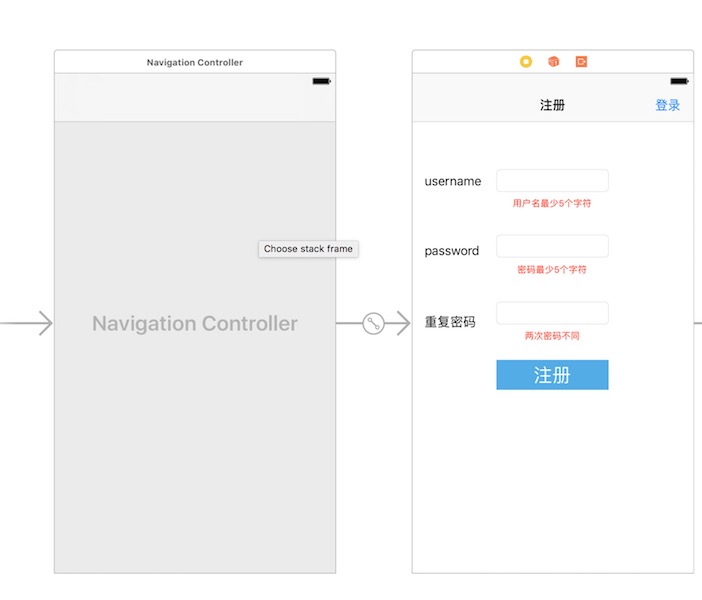
建立需要文件
然后建立对应的RegisterViewController,他看起来应该是下面这样子
classRegisterViewController:UIViewController{
@IBOutlet weak var usernameTextField: UITextField!
@IBOutlet weak var usernameLabel: UILabel!
@IBOutlet weak var passwordTextField: UITextField!
@IBOutlet weak var passwordLabel: UILabel!
@IBOutlet weak var repeatPasswordTextField: UITextField!
@IBOutlet weak var repeatPasswordLabel: UILabel!
@IBOutlet weak var registerButton: UIButton!
@IBOutlet weak var loginButton: UIBarButtonItem!
override funcviewDidLoad() {
super.viewDidLoad()
}
}
另外建立一个RegisterViewModel.swift文件,一个Protocol.swift文件,一个Service.swift文件
我们先写那个比较好呢?我比较习惯先写Service,我们就先写Service吧,service文件主要负责一些网路请求,和一些数据的访问操作。然后供ViewModel去使用。
首先我们在Service文件中创建ValidationService类,最好不要继承NSObject,Swift中推荐尽量使用原生类。我们需要考虑当文本框里面内容改变的时候,我们需要把传来的username进行处理,判断是否符合我们的条件,然后返回处理结果,也就是状态。我们在protocol.swift文件中使用一个枚举表示我们处理结果:所以我们在 protocol.swift 文件中添加下面内容
// 表示我们的一些请求的结果
enumResult{
case ok(message: String)
case empty
case failed(message: String)
}
username的处理
username的处理我加了一个已存在的判断,效果如下

- 如果你已经注册过这个用户,那么会直接提示用户名已存在
好了回到我们的 ValidationService 类中,我们写处理username的方法。他应该看起来是下面这样子。
classValidationService{
static let instance = ValidationService()
private init() {}
let minCharactersCount = 6
//这里面我们返回一个Observable对象,因为我们这个请求过程需要被监听。
funcvalidateUsername(_username: String) -> Observable<Result> {
if username.characters.count == 0 {//当字符等于0的时候什么都不做
return .just(.empty)
}
if username.characters.count < minCharactersCount {//当字符小于6的时候返回failed
return .just(.failed(message: "号码长度至少6个字符"))
}
if usernameValid(username) {//检测本地数据库中是否已经存在这个名字
return .just(.failed(message: "账户已存在"))
}
return .just(.ok(message: "用户名可用"))
}
// 从本地数据库中检测用户名是否已经存在
funcusernameValid(_username: String) -> Bool {
let filePath = NSHomeDirectory() + "/Documents/users.plist"
let userDic = NSDictionary(contentsOfFile: filePath)
let usernameArray = userDic!.allKeys as NSArray
if usernameArray.contains(username) {
return true
} else {
return false
}
}
}
下面开始写我们的 RegisterViewModel.swift ,我们声明一个username他是一个Variable的对象,为什么是一个Variable对象呢?因为username既是一个observable也是一个observer,所以我们声明为他为一个Variable对象。我们对username进行处理的应该有一个结,结果应该是需要界面去监听来改变界面,因为处理的结果不需要是一个observer,所以我们把它声明为一个Observable
classRegisterViewModel{
//input:
let username = Variable<String>("") //初始值为""
// output:
let usernameUsable: Observable<Result>
init() {
}
}
然后我们在写我们的 RegisterViewController.swift 文件,viewDidLoad()看起来应该是下面这个样子
let disposeBag = DisposeBag()
override funcviewDidLoad() {
super.viewDidLoad()
let viewModel = RegisterViewModel()
usernameTextField.rx.text.orEmpty
.bindTo(viewModel.username)
.addDisposableTo(disposeBag)
}
- 其中
usernameTextField.rx.text.orEmpty是RxCocoa库中的东西,他把TextFiled的text变成了一个Observable,后面的orEmpty我们可以Command点进去看下,他会把String?过滤nil帮我们变为String类型。 - 好了,因为我们的username既是一个observable也是一个observer,此时此刻我们把他当成一个Observer绑定到usernameTextFiled上,监听我们的usernameTextField流。绑定就是监听,bingTo里面里面的就是监听者也就是Observer
- 因为我们有监听,就要有监听资源的回收,所以我们创建一个disposeBag来盛放我们的这些监听资源。
好了回到我们的 RegisterViewModel 类中,我们添加下面的代码
init() {
let service = ValidationService.instance
usernameUsable = username.asObservable()
.flatMapLatest{ username in
return service.validateUsername(username)
.observeOn(MainScheduler.instance)
.catchErrorJustReturn(.failed(message: "username检测出错"))
}
.shareReplay(1)
}
因为username是Variable类型,既可以当observer也可以当observable,viewModel中我们把它当成obserable,然后对里面的元素进行监听和处理,这里面我们使用了flatMap,因为我们需要返回一个新的序列,也就是返回处理结果,因为涉及到数据库操作或者网络请求(当然是模拟的网络请求),所以这个序列需要我们去监听,这种情况我们使用flatMap(具体请参考)
后面使用.shareReplay(1)是因为我们要保证无论多少个Observer来监听我们这个序列,username的处理代码我们只执行一次,这一次请求结果供多有的observer去使用。
下面我们在 RegisterViewController 中处理我们的username请求结果。我们在ViewDidLoad中添加下列代码
viewModel.usernameUsable
.bindTo(usernameLabel.rx.validationResult)
.addDisposableTo(disposeBag)
viewModel.usernameUsable
.bindTo(passwordTextField.rx.inputEnabled)
.addDisposableTo(disposeBag)
- 将ViewModel中username处理结果usernameUsable绑定到usernameLabel显示文案上,根据不同的结果显示不同的文案
- 将ViewModel中username处理结果usernameUsable绑定到passwordTextField是否可以输入,根据不同的结果判断password是否可以输入。
上面的validationResult,inputEnabled需要我们自己去定制,这就又用到了 RxSwift入坑解读-那些难以理解的细节 文章中的UIBindingObserver了,我们需要创建自己的监听者。具体大家可以好好参考这篇文章。
所以我们在 protocol.swift 文件中添加下列代码
extensionResult{
var isValid: Bool {
switch self {
case .ok:
return true
default:
return false
}
}
}
extensionResult{
var textColor: UIColor {
switch self {
case .ok:
return UIColor(red: 138.0 / 255.0, green: 221.0 / 255.0, blue: 109.0 / 255.0, alpha: 1.0)
case .empty:
return UIColor.black
case .failed:
return UIColor.red
}
}
}
extensionReactivewhereBase:UILabel{
var validationResult: UIBindingObserver<Base, Result> {
return UIBindingObserver(UIElement: base) { label, result in
label.textColor = result.textColor
label.text = result.description
}
}
}
extensionReactivewhereBase:UITextField{
var inputEnabled: UIBindingObserver<Base, Result> {
return UIBindingObserver(UIElement: base) { textFiled, result in
textFiled.isEnabled = result.isValid
}
}
}
- 我们首先对Result进行了扩展,添加了一个isValid属性,如果他的状态是ok,这个属性就返回true,否则就返回false
- 然后对Result添加了一个textColor属性,如果Result属性为ok的时候颜色就是绿色,否则即使红色
- 下面我们自定义了一个Observer,对UIlabel进行了扩展,根据result结果,进行他的text和textColor的显示
- 最后我们对UITextField进行扩展,根据result结果,进行他的isEnabled进行设置
好了到了这里我们就可以运行项目来看下程序的运行情况,试着去输入username尝试一下吧。激动了不?
总结一下这个过程:
输入文本框->ViewModel中username进行监听->然后username调用service进行处理->usernameUsable对处理结果进行监听->提示lable对usernameUsable进行监听。
哈哈,这就是响应式编程,看起来是不是一路的监听啊
password的处理
有了上面的理解,对password的处理我们就轻车熟路了。很简单了,有些概念我就不需要解释太多了。
我们现在 Service 中添加对password的处理方法
funcvalidatePassword(_password: String) -> Result {
if password.characters.count == 0 {
return .empty
}
if password.characters.count < minCharactersCount {
return .failed(message: "密码长度至少6个字符")
}
return .ok(message: "密码可用")
}
funcvalidateRepeatedPassword(_password: String, repeatedPasswordword: String) -> Result {
if repeatedPasswordword.characters.count == 0 {
return .empty
}
if repeatedPasswordword == password {
return .ok(message: "密码可用")
}
return .failed(message: "两次密码不一样")
}
- validatePassword处理我们输入的password
- validateRepeatedPassword处理我们的密码确认
- 上面的返回结果都是一个Result类型的值,因为我们外面不要对这个处理过程进行监听,所以不必返回一个新的序列
然后我们在 RegisterViewModel.swift 文件中,添加需要的observale
//input:
let password = Variable<String>("")
let repeatPassword = Variable<String>("")
//output:
let passwordUsable: Observable<Result> //密码是否可用
let repeatPasswordUsable: Observable<Result> //密码确定是否正确
然后我们在 RegisterViewController 中,添加passwordTextField绑定
passwordTextField.rx.text.orEmpty
.bindTo(viewModel.password)
.addDisposableTo(disposeBag)
repeatPasswordTextField.rx.text.orEmpty
.bindTo(viewModel.repeatPassword)
.addDisposableTo(disposeBag)
- 将viewModel的password对passwordTextField进行监听
- 将viewModel的repeatPassword对repeatPasswordTextField进行监听
然后再转移到 RegisterViewModel 中,处理我们的password的输入
passwordUsable = password.asObservable()
.map { password in
return service.validatePassword(password)
}
.shareReplay(1)
repeatPasswordUsable = Observable.combineLatest(password.asObservable(), repeatPassword.asObservable()) {
return service.validateRepeatedPassword($0, repeatedPasswordword: $1)
}
.shareReplay(1)
- 这里使用的是map,因为处理密码不需要去联网操作,我们不需要对他进行监听处理,只需要将流中的每一个元素item转换为result的值。
- 下面对确定密码的处理,我们使用了一个combineLatest进行联合,也就是对两个流的item进行处理,返回处理结果流。
下面转移到 RegisterViewController 中对ViewModel中的output进行处理
viewModel.passwordUsable
.bindTo(passwordLabel.rx.validationResult)
.addDisposableTo(disposeBag)
viewModel.passwordUsable
.bindTo(repeatPasswordTextField.rx.inputEnabled)
.addDisposableTo(disposeBag)
viewModel.repeatPasswordUsable
.bindTo(repeatPasswordLabel.rx.validationResult)
.addDisposableTo(disposeBag)
- passwordLabel对viewModel.passwordUsable进行监听,显示不同的文案提示
- repeatPasswordTextField对passwordUsable进行监听,结果ok可输入状态,否则就是不可输入
- repeatPasswordTextField对repeatPasswordUsable进行监听,显示不同的文案提示
呼呼!好了运行下程序看看吧,输入password和确定密码感受下吧。
注册按钮处理
下面我们来这个界面的最后一个button处理吧,比较简单,贴贴代码解释解释,轻轻松松裸
首先我们写service里面的注册方法
funcregister(_username: String, password: String) -> Observable<Result> {
let userDic = [username: password]
let filePath = NSHomeDirectory() + "/Documents/users.plist"
if (userDic as NSDictionary).write(toFile: filePath, atomically: true) {
return .just(.ok(message: "注册成功"))
}
return .just(.failed(message: "注册失败"))
}
- 我是直接把注册信息写入到本地的plist文件,写入成功就返回ok,否则就是failed
然后我们来到 RegisterViewModel 文件中,添加需要的input和output
//input:
let registerTaps = PublishSubject<Void>()
// output:
let registerButtonEnabled: Observable<Bool>
let registerResult: Observable<Result>
- registerTaps我们使用了PublishSubject,因为不需要有初试元素,其实前面的Variable都可以换成PublishSubject。大伙可以试试
- 下面就是注册按钮是否可用的输出,这个其实关系到username和password
- 最后就是注册结果的output
进入 RegisterViewController 中,我们添加输入绑定
registerButton.rx.tap
.bindTo(viewModel.registerTaps)
.addDisposableTo(disposeBag)
然后回到 RegisterViewModel 文件中,对button的点击输入进行处理,我们添加下面这些代码,然后我一点点解释
registerButtonEnabled = Observable.combineLatest(usernameUsable, passwordUsable, repeatPasswordUsable) {
(username, password, repeatPassword) in
username.isValid && password.isValid && repeatPassword.isValid
}
.distinctUntilChanged()
.shareReplay(1)
let usernameAndPassword = Observable.combineLatest(username.asObservable(), password.asObservable()) {
($0, $1)
}
registerResult = registerTaps.asObservable().withLatestFrom(usernameAndPassword)
.flatMapLatest { (username, password) in
return service.register(username, password: password)
.observeOn(MainScheduler.instance)
.catchErrorJustReturn(.failed(message: "注册出错"))
}
.shareReplay(1)
- 首先registerButtonEnabled的处理,把username,password和repeatePassword的处理结果绑定到一起,返回一个总的结果流,是一个bool值的流
- 我们现将username和password进行结合,得到一个元素是他俩组合的元组的流
- 然后对registerTaps事件进行监听,我们拿到每一个元组进行注册行为,涉及到耗时数据库操作,我们需要对这个过程进行监听,所以我们使用flatMap函数,返回一个新的流,
然后回到 RegisterViewController 文件中,我们对ViewModel的output进行处理,你需要添加以下代码
viewModel.registerButtonEnabled
.subscribe(onNext: { [unowned self] valid in
self.registerButton.isEnabled = valid
self.registerButton.alpha = valid ? 1.0 : 0.5
})
.addDisposableTo(disposeBag)
viewModel.registerResult
.subscribe(onNext: { [unowned self] result in
switch result {
case let .ok(message):
self.showAlert(message: message)
case .empty:
self.showAlert(message: "")
case let .failed(message):
self.showAlert(message: message)
}
})
.addDisposableTo(disposeBag)
- 对registerButtonEnabled进行监听,根据不同的item对注册按钮进行设置
- 对registerResult进行监听,显示不同的弹框信息
弹框方法
funcshowAlert(message: String) {
let action = UIAlertAction(title: "确定", style: .default, handler: nil)
let alertViewController = UIAlertController(title: nil, message: message, preferredStyle: .alert)
alertViewController.addAction(action)
present(alertViewController, animated: true, completion: nil)
}
注册界面终于OK了,希望大家写完好好思考一下流程哦
注册界面
这里面我们主要学习使用Driver的使用
其实Driver和Observable的使用结构是一样的只是Driver和Observable有点区别,Driver是RxSwift专门针对UI操作,而Observable是一个通用的东西,他们的区别可以参考我的p上一篇文章中的解析
首先我们在StoryBoard添加登录界面,如下,当点击登录的时候,跳转到我们的登录界面
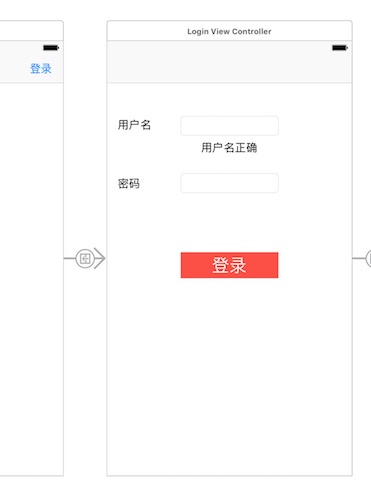
我们仍然建立 LoginViewController.swift 和 LoginViewModel.swift 文件。
有了上面注册功能的一些代码工具,我们这边讲解就会比较轻松一点了。
首先在 service 中ValidationService添加下面的代码
funcloginUsernameValid(_username: String) -> Observable<Result> {
if username.characters.count == 0 {
return .just(.empty)
}
if usernameValid(username) {
return .just(.ok(message: "用户名可用"))
}
return .just(.failed(message: "用户名不存在"))
}
funclogin(_username: String, password: String) -> Observable<Result> {
let filePath = NSHomeDirectory() + "/Documents/users.plist"
let userDic = NSDictionary(contentsOfFile: filePath)
if let userPass = userDic?.object(forKey: username) as? String {
if userPass == password {
return .just(.ok(message: "登录成功"))
}
}
return .just(.failed(message: "密码错误"))
}
- 判断用户名是否可用,如果本地plist文件中有这个用户名,就表示可以使用这个用户名登录,用户名可用
- 登录方法,如果usernmae和password都正确的话,就是登录成功,否则就是密码错误了
然后是 LoginViewModel.swift ,我们写成下面这样子
classLoginViewModel{
// output:
let usernameUsable: Driver<Result>
let loginButtonEnabled: Driver<Bool>
let loginResult: Driver<Result>
init(input: (username: Driver<String>, password: Driver<String>, loginTaps: Driver<Void>),
service: ValidationService) {
usernameUsable = input.username
.flatMapLatest { username in
return service.loginUsernameValid(username)
.asDriver(onErrorJustReturn: .failed(message: "连接server失败"))
}
let usernameAndPassword = Driver.combineLatest(input.username, input.password) {
($0, $1)
}
loginResult = input.loginTaps.withLatestFrom(usernameAndPassword)
.flatMapLatest { (username, password) in
return service.login(username, password: password)
.asDriver(onErrorJustReturn: .failed(message: "连接server失败"))
}
loginButtonEnabled = input.password
.map { $0.characters.count > 0 }
.asDriver()
}
}
- 首先我们声明的output都是Driver类型的,第一个是username处理结果流,第二个是登录按钮是否可用的流,第三个是登录结果流
- 下面的init方法,看着和刚才的注册界面不一样。这种写法我参考了官方文档的写法,让大家知道有这种写法。但是我并不推荐大家使用这种方式,因为如果Controller中的元素很多的话,一个一个传过来是很可笑的把。
- 初始化方法传入的是一个input元组,包括username的Driver序列,password的Driver序列,还有登录按钮点击的Driver序列,还有Service对象,需要Controller传递过来,其实Controller不应该拥有Service对象。
- 初始化方法中,我们对传入的序列进行处理和转换成相对应的output序列。
- 大家看到了使用了Driver,我们不再需要shareReplay(1)
- 明白了注册界面的东西,这些东西也自然很简单了。
下面我们在 LoginViewController.swift 中添加下列代码
override funcviewDidLoad() {
super.viewDidLoad()
viewModel = LoginViewModel(input: (username: usernameTextField.rx.text.orEmpty.asDriver(),
password: passwordTextField.rx.text.orEmpty.asDriver(),
loginTaps: loginButton.rx.tap.asDriver()),
service: ValidationService.instance)
viewModel.usernameUsable
.drive(usernameLabel.rx.validationResult)
.addDisposableTo(disposeBag)
viewModel.loginButtonEnabled
.drive(onNext: { [unowned self] valid in
self.loginButton.isEnabled = valid
self.loginButton.alpha = valid ? 1 : 0.5
})
.addDisposableTo(disposeBag)
viewModel.loginResult
.drive(onNext: { [unowned self] result in
switch result {
case let .ok(message):
self.performSegue(withIdentifier: "container", sender: self)
self.showAlert(message: message)
case .empty:
self.showAlert(message: "")
case let .failed(message):
self.showAlert(message: message)
}
})
.addDisposableTo(disposeBag)
}
- 我们给viewModel传入相应的input的Driver序列
- 将viewModel中的output进行相应的监听,如果是Driver序列,我们这里不使用bingTo,而是使用的Driver,用法和bingTo一模一样。
- Deriver的监听一定发生在主线程,所以很适合我们更新UI的操作
- 登录成功会跳转到我们的列表界面
哈哈,我们已经完成了两个界面的编写了,相信你对RxSwift已经有了一个全新的认识了吧。
列表界面
下面是列表界面,限于篇幅的原因,这里我只写展现,具体的搜索功能和其他tableView的展现技术,我会在下篇文章中进行分享。
在StoryBoard文件中新建列表界面

然后建立相应的ContainerViewController.swift和ContainerViewModel.swift文件。和Hero.swift文件。将所需的图片资源导入,下载Demo,Demo中有。
首先编写我们 Hero 类
classHero:NSObject{
var name: String
var desc: String
var icon: String
init(name: String, desc: String, icon: String) {
self.name = name
self.desc = desc
self.icon = icon
}
}
然后我们在 Service 文件中添加一个新的Service类,或者在原来的类中添加方法
class SearchService {
static let shareInstance = SearchService()
private init() {}
func getHeros() -> Observable<[Hero]> {
let herosString = Bundle.main.path(forResource: "heros", ofType: "plist")
let herosArray = NSArray(contentsOfFile: herosString!) as! Array<[String: String]>
var heros = [Hero]()
for heroDic in herosArray {
let hero = Hero(name: heroDic["name"]!, desc: heroDic["intro"]!, icon: heroDic["icon"]!)
heros.append(hero)
}
return Observable.just(heros)
.observeOn(MainScheduler.instance)
}
}
- 从本地拉去数据,然后转换成Hero模型
- 我们返回的是一个元素是Hero数组的Observable流。接下来更新UI的操作要在主线程中
然后看下我们的 ContainerViewModel
classContainerViewModel{
// output:
var models: Driver<[Hero]>
init(withSearchText searchText: Observable<String>, service: SearchService) {
models = searchText
.debug()
.observeOn(ConcurrentDispatchQueueScheduler(qos: .background))
.flatMap { text in
return service.getHeros(withName: text)
}.asDriver(onErrorJustReturn: [])
}
}
- 我们的output是一个Driver流,因为更新tableView是UI操作
- 然后我们使用service拉去数据的操作应该是在后台线程去运行,所以添加了observeOn操作
- 然后使用flatMap返回新的Observable流,转换成output的Driver流
我们的 ContainerViewController 类就很简单了
override funcviewDidLoad() {
super.viewDidLoad()
let viewModel = ContainerViewModel(withSearchText: searchBarText, service: SearchService.shareInstance)
viewModel.models
.drive(tableView.rx.items(cellIdentifier: "cell", cellType: UITableViewCell.self)) { (row, element, cell) in
cell.textLabel?.text = element.name
cell.detailTextLabel?.text = element.desc
cell.imageView?.image = UIImage(named: element.icon)
}
.addDisposableTo(disposeBag)
}
- 这里我们不需要设置dataSource
- 将数据绑定到tableView的items元素,这是RxCocoa对tableView的一个扩展方法。
我们点进去可以看下,一共有三个items方法,并且上面都有些使用方法,我们使用的这个是
public func items<S : Sequence, Cell : UITableViewCell, O : ObservableType where O.E == S>(cellIdentifier: String, cellType: Cell.Type = default) -> (O) -> (@escaping (Int, S.Iterator.Element, Cell) -> Swift.Void) -> Disposable
这是一个科里化的方法,不带section的时候使用这个,他有两个参数,一个是循环利用的cell的identifier,一个cell的类型。后面会返回的是一个闭包,在闭包里对cell进行设置。方法用起来比较简单,就是有点难理解。
好了现在运行你的代码吧,骚年开始在RxSwift的海洋中自由泳吧
小伙伴们如果感觉文章可以,可以关注博主博客
小伙伴们也可以关注博主微博,探索博主内心世界
如要转载请注明出处。
- 本文标签: ssl 线程 API iText Swift 下载 图片 ssh 数据库 NSA Document CocoaPods 文章 ORM description IDE 解析 微博 Word Service 数据 App 总结 博客 Action git UI CTO 开发 http Atom ip map 响应式 参数 src queue id tab cat 代码 list dist message 希望 定制 文案 GitHub key dataSource IOS IO
- 版权声明: 本文为互联网转载文章,出处已在文章中说明(部分除外)。如果侵权,请联系本站长删除,谢谢。
- 本文海报: 生成海报一 生成海报二











![[HBLOG]公众号](https://www.liuhaihua.cn/img/qrcode_gzh.jpg)

